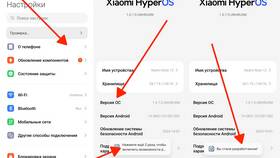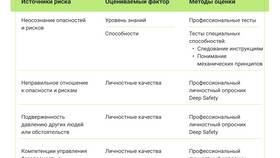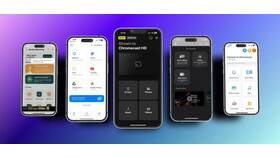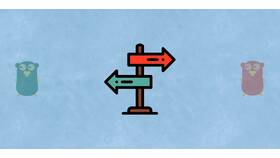Подключение внешнего дисплея к ноутбуку расширяет рабочие возможности и улучшает комфорт работы. Рассмотрим основные способы вывода изображения на дополнительные экраны.
Содержание
Способы подключения внешнего экрана
| Тип подключения | Разъемы | Рекомендации |
| HDMI | HDMI, mini-HDMI | Самый распространенный вариант |
| DisplayPort | DisplayPort, mini-DisplayPort | Для профессиональных мониторов |
| VGA | Синий 15-контактный разъем | Устаревший, но все еще встречается |
| USB-C/Thunderbolt | USB Type-C | Современный многофункциональный вариант |
| Беспроводное | Wi-Fi, Miracast | Для Smart TV и беспроводных дисплеев |
Пошаговая инструкция подключения
- Определите доступные порты на ноутбуке и мониторе
- Подберите соответствующий кабель или адаптер
- Соедините устройства кабелем
- Включите внешний монитор и выберите правильный источник сигнала
- На ноутбуке нажмите сочетание клавиш Win+P
- Выберите режим отображения:
- Только экран компьютера
- Дублировать
- Расширить
- Только второй экран
- При необходимости настройте разрешение в параметрах дисплея
Настройка параметров отображения
| Параметр | Где найти | Возможные значения |
| Разрешение | Параметры > Система > Дисплей | Рекомендуемое или вручную |
| Ориентация | Параметры > Система > Дисплей | Альбомная, книжная |
| Масштабирование | Параметры > Система > Дисплей | 100%, 125%, 150% |
| Частота обновления | Дополнительные параметры дисплея | 60Hz, 120Hz, 144Hz |
Беспроводное подключение
- Убедитесь, что оба устройства поддерживают Miracast
- На телевизоре активируйте режим Screen Mirroring
- На ноутбуке откройте Центр уведомлений
- Выберите "Подключиться" и найдите свое устройство
- Подтвердите подключение на телевизоре
- При задержках изображения уменьшите разрешение
Возможные проблемы и решения
- Нет сигнала:
- Проверьте кабель и соединение
- Выберите правильный источник на мониторе
- Обновите драйверы видеокарты
- Нечеткое изображение:
- Установите родное разрешение монитора
- Проверьте качество кабеля
- Нет звука через HDMI:
- Выберите HDMI-устройство как источник звука
- Проверьте настройки звука
Советы по использованию
- Для работы используйте режим "Расширить"
- Закрепляйте часто используемые приложения на конкретном экране
- Используйте одинаковое масштабирование для комфортной работы
- Для презентаций удобен режим "Дублировать"
Заключение
Подключение внешнего экрана к ноутбуку - простая процедура, доступная через различные интерфейсы. Правильная настройка параметров отображения позволяет создать комфортную рабочую среду с увеличенной площадью для работы с приложениями.